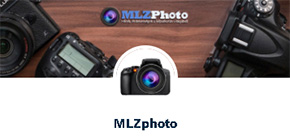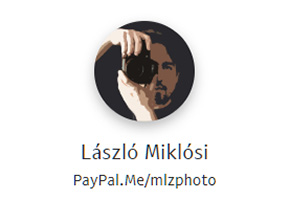Működés
A CamRanger feladata tehát a fényképezőgépünk vezeték nélküli távvezérlése okostelefonon vagy táblagépen – és persze az alkalmazáson – keresztül. A gyártó honlapján megtekinthető, hogy konkrétan melyik fotómasinákkal kompatibilis a CR; a régebbiekkel vannak olyan funkciók, melyek csak részlegesen vagy egyáltalán nem használhatóak, így például a Canon EOS 40D-vel nem működik az autofókusz be/ki kapcsolása, a filmfelvétel, az automatikus expozíciós mód bekapcsolása, és csak részlegesen használható az élőképes fókuszálás stb.

Töltsük le tehát a CamRanger alkalmazását – esetemben ez Android rendszerre történt a Google Play-en keresztül. A gyártó appja még a régebbi táblagépekkel/okostelefonokkal is működik; nekem egy lassan három éves Lenovo IdeaTab 2109-em van, de erre is simán települt, majd problémamentesen futott rajta a program.

Indítás után ki kell választani, hogy fotó vagy videó módban szeretnénk használni a fényképezőgépet. Ehhez rá kell bökni a megfelelő ikonra a „DATA” fül oldal alján található szem vagy kamera piktogramra. Ha a szemre bökünk, akkor a fotógép élőképes módba kapcsol és fényképezni tudunk vele. Ha a kamerán például a manuális módba állítjuk a módválasztót, akkor az okoseszközről a rekeszértéket és a záridőt is vezérelhetjük az összes többi paramétere mellett (ISO, fehéregyensúly, fénymérés, képkészítési mód, felbontás, képformátum, expozíció korrekció stb.).

Természetesen az élőképes hisztogramot is bekapcsolhatjuk, ekkor jobb oldalt felül láthatóvá válik az élőképnek megfelelő diagram. Ha magára az élőképre bökünk, akkor az alkalmazás oda helyezi a fókuszmezőt, ahol megérintettük a képernyőt (persze, a fényképezőgéptől is függ ez a funkció). Ha viszont duplán bökünk az élőképre, akkor azzal belenagyíthatunk a keresőképbe, és a kézi élességállítást választva akár egy bolha hajszálára is élesre állhatunk.

A „FOCUS” fülre bökve fókusz-képrétegezést (focus stacking) készíthetünk, ahol megadhatjuk az alkalmazásnak, hogy kicsi, közepes, vagy nagy lépésekben tekerje a fókuszt, illetve, hogy hány képkockát lőjön (maximum nyolc lehetséges). Ennek a funkciónak elsősorban statikus témánál van értelme; a makrózás szerelmesei már kezdhetnek is örülni.

A „TIMER” fül alá az időzítős funkciókat helyezték a programozók, s persze nem csak az egyszerű időzítő, hanem a time lapse szolgáltatás is elérhető. Érdekesség: ha egy hosszabb time lapse felvételt indítunk el, nyugodtan lecsatlakoztathatjuk a CR rendszer az okoseszközről, a CamRanger folytatja a beprogramozott munkát, majd annak végeztével leáll.


A „HDR” fülre bökve a nagy dinamikaátfogású képkészítés válik elérhetővé, ahol a kezdeti késleltetést, az indító záridő-értéket, a felvételek számát, és a FÉ-lépések méretét adhatjuk meg. Ehhez csupán a megfelelő felületre kell bökni, és egy legördülő menüből választhatjuk ki a megfelelő értéket.


Természetesen meg is nézhetjük az elkészített képanyagot, ha a képernyő bal felső sarkában látható ikonra helyezzük az ujjunkat. Ekkor a CamRanger alkalmazás beolvassa a fényképezőgép memóriakártyáján található fotók/videók előnézeti képeit. Ha rábökünk az egyikre, akkor a kiválasztott kép áttöltődik az okoseszközre, és akár teljes felbontásban is megvizsgálhatjuk, amit fotóztunk. A képanyagot a rendszer alapértelmezés szerint mindig a kamera memóriakártyájára menti, és csak opcionálisan tölti át azokat az okoseszközre! Beállítható, hogy fotózás után automatikusan megjelenjen a táblagépen/telefonon a fénykép.



A kiválasztott felvételre duplán bökve az 100%-os méretre vált. A képre rávetíthető számos információ, mint például az AF mezők, a csúcsfények vagy az árnyékok kijelzése, a segédvonalak stb.
Ha a „Client Mode-ot” választjuk, akkor a fényképezőgép vezérlőfelületei eltűnnek, így csak a fényképet látjuk, amit elkészítettünk.
Természetesen mozgóképeket is felvehetünk a CR rendszerrel, ahol felvétel közben is látható a videó jelenet, s ahol felvétel közben is tetszőleges helyre állíthatjuk az élességet egy érintéssel, vagy az expozíciós paramétereket. Az elérhető videós funkciók azonban függenek a fényképezőgépünktől, mindenképp olvassuk el a gyártó honlapján található kompatibilitási listát!
Az elkészített fotókat a CamRanger Share alkalmazással meg is oszthatjuk például a közösségi felületeken, ám ehhez élő internetkapcsolatra lesz szükség. A beállításoknál bekapcsolható a „Watermark” funkció, így a képeinken az fog megjelenni, amit beállítunk vízjelnek.
Ha több CR rendszerrel rendelkezünk, akkor a CamRanger Launcher szoftverrel azokat akár számítógépünkről is vezérelhetjük (pl. WiFi-s rúteren keresztül). A CR Launcher Windows és Mac OS rendszerekre egyaránt letölthető.
A CamRanger számtalan alkalmazási lehetőséget kínál, így például a szabadban olyan felvételeket készíthetünk a vadon élő állatokról, mint korábban még soha, hiszen a vezeték nélküli kapcsolat akár 50 méteren túl is megmarad (igaz, ekkor jócskán lelassul a jelfolyam). Makrózáskor akár nyitott rekesszel is szeparálhatjuk a témát a háttértől, hiszen a fókusz rétegezéssel a kis mélységélesség ellenére is mindene éles lesz a témának. Aki szeretne, még önarcképek készítésére is használhatja a CR-t, igaz, ilyen funkcióra pazarlás lenne..
A CamRanger bruttó 99 990 forintos árával elsőre drágának tűnhet, ám ha figyelembe vesszük szerteágazó tudását, és azt, hogy milyen – akár komoly – mértékben megkönnyítheti az életet egy adott fotós feladat elvégzésekor, máris könnyebben nyúlunk a pénztárcánkhoz. Nekem tetszett a kis dobozka tudása, egy „Ajánlom” biléta mindenképp jár neki! A CamRanger megvásárolható az Artwork Photo Kft. szaküzletében, a szoftveres frissítéseket pedig a gyártó honlapjáról tölthetjük le hozzá.

CamRanger